Zalo là một ứng dụng nhắn tin và gọi điện phổ biến, thường được sử dụng cùng với các ứng dụng khác như Messenger, Telegram…Thông thường, khi sử dụng Zalo trên máy tính, bạn có thể gửi dễ dàng các tệp tin cho người dùng khác. Tuy nhiên, một số người gặp vấn đề Zalo không gửi file được trên máy tính và điện thoại. Vậy làm thế nào để khắc phục vấn đề này? Trong bài viết này, Công ty Quảng Cáo Marketing Online Limoseo sẽ chia sẻ các giải pháp đơn giản để giúp bạn khắc phục sự cố này.
MỤC LỤC
1. Nguyên nhân gây sự cố Zalo không gửi file được
Khi bạn gặp lỗi Zalo không gửi file được khi sử dụng máy tính hoặc điện thoại, nguyên nhân gây ra lỗi có thể từ rất nhiều nguồn khác nhau. Nhưng phổ biến nhất chính là những nguyên nhân sau đây:
- Vấn Đề Kết Nối Internet: Khi kết nối internet trên máy tính gặp sự cố, có thể xuất hiện vấn đề về mạng kém chất lượng, không ổn định, khiến việc sử dụng Zalo trên máy tính trở nên khó khăn.
- Thời Gian Sai Trên Laptop: Sai lệch về thời gian trên máy tính có thể gây ra sự cố, đặc biệt là khi bạn gửi tệp tin hoặc thư mục sử dụng Zalo và gặp lỗi 58.
- Xung Đột Phần Mềm Hoặc Phiên Bản Cũ: Xung đột giữa các phần mềm hoặc sử dụng phiên bản cũ của Zalo trên máy tính có thể gây ra sự cố không thể gửi file.
- Dung Lượng File Quá Lớn: Việc gửi file có dung lượng lớn thông qua ứng dụng Zalo trên máy tính có thể gặp vấn đề. Điều này cũng có thể xảy ra nếu người bạn nhận tệp tin của bạn đã chặn tài khoản Zalo của bạn.
- Định Dạng File Không Hỗ Trợ: Có thể là định dạng file bạn cố gửi không được hỗ trợ bởi Zalo, dẫn đến việc không thể gửi file qua ứng dụng này.
- Hiểu được nguyên nhân cụ thể sẽ giúp bạn tìm cách khắc phục sự cố không thể gửi file trên Zalo trên máy tính một cách hiệu quả hơn.

2. Hướng dẫn khắc phục vấn đề Zalo không gửi được file trên máy tính
Khi bạn đối mặt với vấn đề lỗi gửi file trên Zalo, hãy áp dụng các biện pháp sau đây để khắc phục:
2.1 Khắc phục trên máy tính:
- Kiểm tra kết nối Internet: Đầu tiên, hãy đảm bảo rằng kết nối internet trên máy tính của bạn là mạnh mẽ và ổn định, vì ứng dụng Zalo yêu cầu một kết nối internet tốt để hoạt động đúng cách.
- Kiểm tra ngày giờ: Hãy đảm bảo ngày giờ trên máy tính của bạn được đặt chính xác. Bạn có thể thực hiện điều này bằng cách nhấn Start, sau đó gõ và mở Date and time settings, sau đó kích hoạt Set the time automatically để cho phép máy tính tự động đồng bộ thời gian.
- Khởi động lại Zalo hoặc máy tính: Thỉnh thoảng, việc tắt ứng dụng Zalo rồi mở lại hoặc khởi động lại máy tính có thể giúp giải quyết các xung đột phần mềm có thể xảy ra.
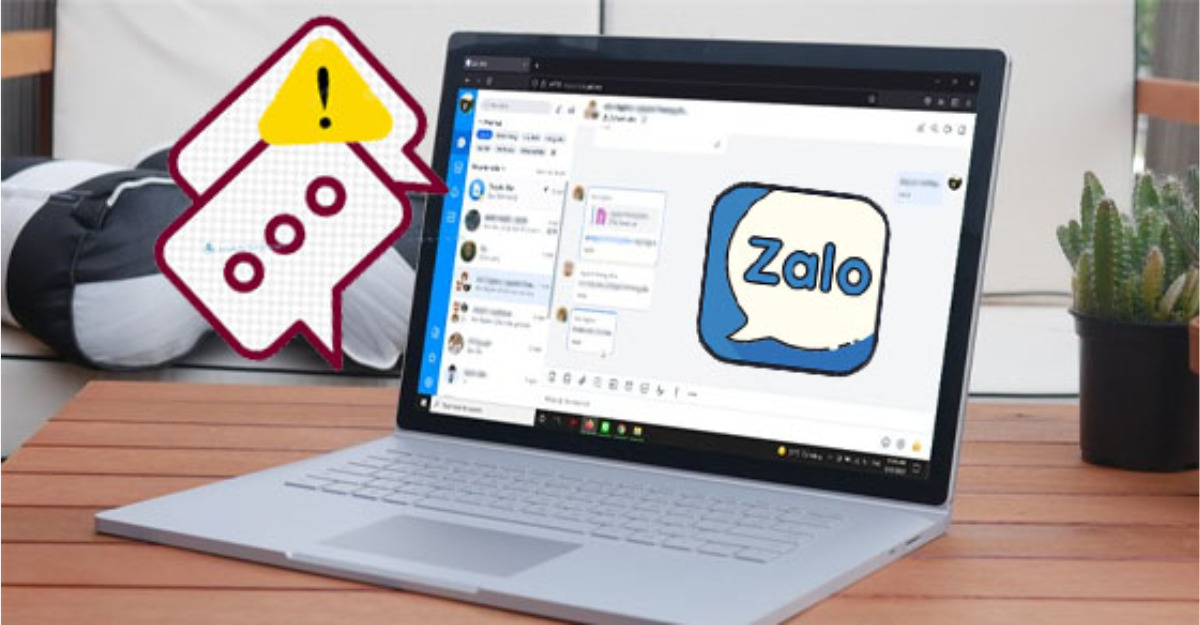
2.2 Khắc phục trên ứng dụng Zalo:
- Kiểm tra định dạng file: Nếu bạn gửi một folder qua Zalo và gặp sự cố, hãy xem xét định dạng của file. Đảm bảo rằng định dạng này được hỗ trợ bởi Zalo, ví dụ như PDF, JPEG, PNG, doc, v.v.
- Cập nhật Zalo: Nếu bạn không thể gửi ảnh qua Zalo trên máy tính, hãy đảm bảo rằng ứng dụng Zalo PC của bạn đã được cập nhật lên phiên bản mới nhất. Điều này có thể được thực hiện bằng cách truy cập Zalo trên laptop, nhấn vào avatar ở góc trên cùng bên trái màn hình, kiểm tra phiên bản Zalo và cập nhật nếu có sẵn.
- Dung lượng file tối đa: Hãy xem xét dung lượng của file bạn đang cố gửi. Đối với Zalo trên máy tính, bạn có thể gửi video có dung lượng tối đa là 1GB. Nếu file lớn hơn, bạn cần xem xét các phương tiện khác để chia sẻ file đó.
- Máy chủ Zalo có sự cố: Đôi khi, tình trạng không thể gửi file có thể xuất phát từ sự cố tạm thời trên máy chủ Zalo. Hãy đợi một thời gian và thử gửi lại file. Tuy nhiên, cũng có thể người dùng mà bạn muốn gửi file cho họ đã chặn tài khoản Zalo của bạn. Hãy thử gửi tin nhắn hoặc thực hiện cuộc gọi Zalo để kiểm tra xem tình trạng này có xảy ra không.
Những biện pháp này sẽ giúp bạn khắc phục tình trạng Zalo không thể gửi file trên máy tính một cách hiệu quả.
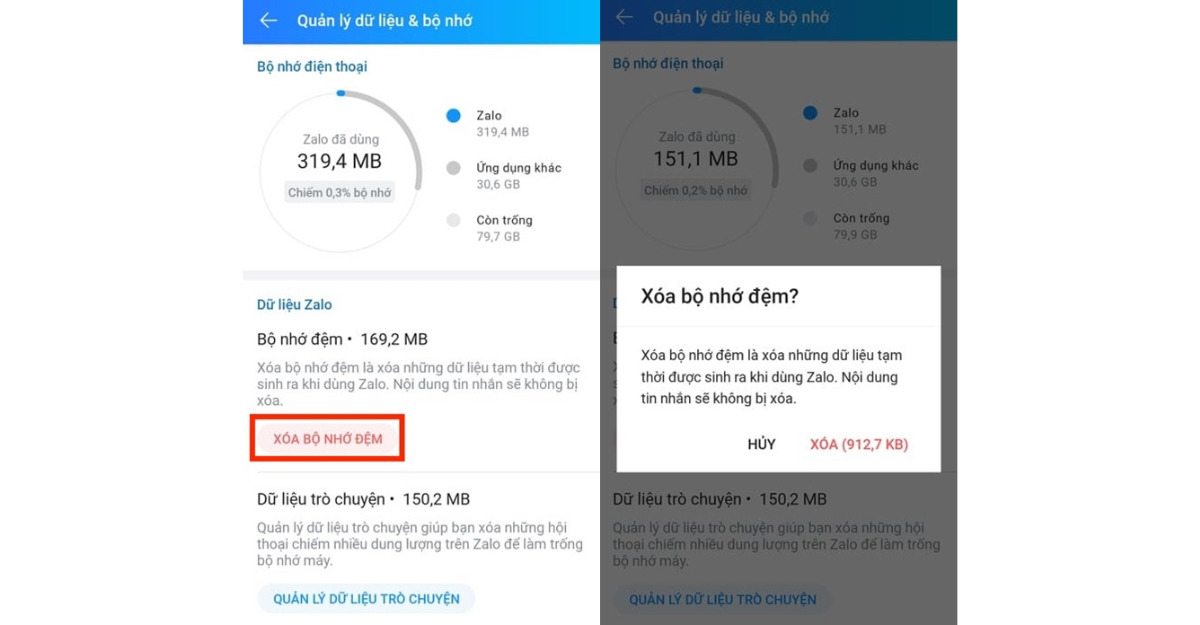
3. Hướng dẫn khắc phục vấn đề Zalo gửi file bị lỗi trên điện thoại
Để khắc phục vấn đề Zalo gửi file bị lỗi trên điện thoại chúng ta thực hiện theo cách sau:
- Kiểm tra kết nối Internet: Kết nối WiFi có thể gặp sự cố, hãy thử reset router hoặc sử dụng WiFi khác. Nếu sử dụng dữ liệu di động, kiểm tra dung lượng 3G/4G còn đủ cho việc sử dụng hay không.
- Cấp quyền truy cập ảnh cho ứng dụng Zalo:
- Đối với iPhone: Vào Cài đặt > Chọn ứng dụng Zalo > Mục Ảnh > Chọn Tất cả ảnh để cấp quyền truy cập cho Zalo.
- Đối với Android: Vào Cài đặt > Mục Ứng dụng > Chọn Zalo > Quyền > Bộ nhớ > Chọn Cho phép để cấp quyền.
- Khởi động lại điện thoại: Khởi động lại điện thoại để làm máy chạy mượt mà hơn và giải phóng bộ nhớ tạm.
- Kiểm tra bộ nhớ thiết bị: Đảm bảo rằng bộ nhớ trên điện thoại chưa đầy và còn đủ dung lượng cho việc gửi ảnh qua Zalo. Hãy xóa bỏ các dữ liệu không cần thiết để giải phóng bộ nhớ.
- Kiểm tra và cập nhật Zalo: Cập nhật ứng dụng Zalo lên phiên bản mới nhất để khắc phục lỗi và nhận các tính năng mới.
- Kiểm tra máy chủ Zalo: Nếu bạn đã thử tất cả các cách trên mà vẫn gặp lỗi, có thể máy chủ của Zalo đang gặp vấn đề. Hãy chờ một thời gian và thử gửi lại sau khi Zalo khắc phục lỗi hệ thống.
Nhớ rằng việc sử dụng Zalo trên điện thoại đôi khi có thể gặp một số sự cố nhỏ, nhưng thường thì chúng có thể được khắc phục bằng cách thực hiện các thao tác khắc phục đơn giản như trên.
Chúng tôi hy vọng rằng những thông tin và hướng dẫn đã chia sẻ từ bài viết trên sẽ giúp bạn giải quyết vấn đề Zalo không gửi file được. Nếu bạn cảm thấy bài viết hữu ích, đừng ngần ngại bấm like và chia sẻ để ủng hộ Công ty Quảng Cáo Marketing Online Limoseo nhé.

